MacPaw Gemini 2 anmeldelse
4, 5 av 5
Det kan hjelpe deg med å finne mange dupliserte filer pris
4, 5 av 5
Engangsbetaling fra 19, 95 dollar brukervennlighet
5 av 5
Veldig enkelt å bruke med slanke grensesnitt Brukerstøtte
3, 5 av 5
Tilgjengelig via e-post og telefonsamtaler
Rask oppsummering
MacPaw Gemini 2 er en flott app som kan hjelpe deg å finne mange dupliserte og lignende filer på Mac og eksterne stasjoner. Ved å fjerne duplikatene kan du frigjøre mye lagringsplass. I mitt tilfelle fant den 40 GB dupliserte filer på MacBook Pro mitt i 2012, og jeg fjernet trygt 10, 3 GB av dem i løpet av ti minutter. Bare fordi en fil er en duplikat, betyr det ikke at den må slettes. Jeg oppfordrer deg til å bruke tid på å gjennomgå hvert duplikatelement før du sletter det.
Er Gemini 2 verdt det? Etter min mening, hvis du har en ny Mac med mye tilgjengelig lagring, trenger du sannsynligvis ikke denne duplikat finder appen. Men hvis Mac-en din går tom for plass, eller du vil utnytte mest mulig ut av hver gigabyte på lagringen, er Gemini 2 absolutt verdt det, og du kan bruke den til å raskt luke ut unyttige duplikater og gjenvinne mye diskplass. Jeg anbefaler også å bruke Gemini + CleanMyMac for maksimal opprydding.
Få Gemini 2
Hva jeg liker
- Den kan oppdage mange duplikater og lignende filer på Mac-en (eller eksterne stasjoner).
- Filkategorisering (eksakte duplikater og lignende filer) gjør gjennomgang enkel.
- Tilpassbare appinnstillinger og riktige advarsler er nyttige.
- Slank brukergrensesnitt, flott navigasjonsopplevelse.
- Appen tok mange systemressurser under skanning, noe som fikk Mac-viften min til å løpe høyt.
- Funksjonen "gamification" er mer distraherende enn morsom.
Tvillingene 2
Total rangering: 4.2 av 5 macOS, $ 19.95 Kjøp nåRask navigering
// Hvorfor stole på meg?
// Vanlige spørsmål om MacPaw Gemini
// MacPaw Gemini Review: Hva er det for deg?
// Hvor mye er Gemini 2?
// Alternativer til MacPaw Gemini
// Grunner bak mine anmeldelser og rangeringer
// Konklusjon
Merk: denne Gemini 2-gjennomgangen er blitt fornyet for friskhet og nøyaktighet. Den siste versjonen av appen er 2.3.8, mens skjermdumpene i artikkelen opprinnelig ble tatt basert på versjon 2.2.5. Når det er sagt, står innholdet fremdeles.
Hvorfor stole på meg?
 Jeg heter JP, jeg er grunnleggeren av SoftwareHow. For det første er jeg bare en gjennomsnittlig Mac-bruker som deg. Jeg har en MacBook Pro medio 2012 og bruker den fremdeles i dag (erstattet nettopp harddisken med en SSD, ytelsen økte drastisk). Jeg er kanskje litt mer entusiastisk over datamaskiner og mobile enheter enn deg, siden jeg elsker å utforske alle typer programvare og apper som kan gjøre meg mer produktiv i det daglige arbeidet og livet.
Jeg heter JP, jeg er grunnleggeren av SoftwareHow. For det første er jeg bare en gjennomsnittlig Mac-bruker som deg. Jeg har en MacBook Pro medio 2012 og bruker den fremdeles i dag (erstattet nettopp harddisken med en SSD, ytelsen økte drastisk). Jeg er kanskje litt mer entusiastisk over datamaskiner og mobile enheter enn deg, siden jeg elsker å utforske alle typer programvare og apper som kan gjøre meg mer produktiv i det daglige arbeidet og livet.
Jeg har brukt Gemini 2 en god stund. For å teste hver funksjon i appen, kjøpte jeg en lisens (se kvittering nedenfor) på mitt eget budsjett. Før jeg skrev denne artikkelen, hadde jeg brukt flere dager på å bruke appen, inkludert å kontakte MacPaw-supportteamet for spørsmål (se mer i delen "Grunner bak mine anmeldelser og rangeringer").
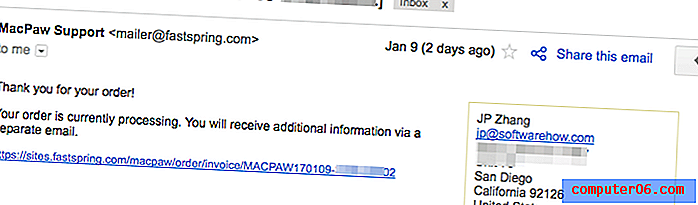
Målet mitt med å skrive denne artikkelen er å informere og dele hva jeg liker og ikke liker om appen. I motsetning til andre nettsteder som har en tendens til å bare dele positive ting om et programvareprodukt, tror jeg brukere har rett til å vite hva som IKKE fungerer om produktet. Derfor er jeg motivert til å teste alle funksjoner i programvaren jeg bruker grundig, og håper å finne ut hvilke triks du bør ta hensyn til før du prøver eller kjøper (hvis det krever lønn). Jeg vil også vise deg om du vil dra nytte av programvaren eller ikke. Innholdet i hurtigreferanseboksen ovenfor fungerer som en kort versjon av funnene mine og konklusjoner om Gemini-appen.
Vanlige spørsmål om MacPaw Gemini
Hva er Gemini 2?
For de av dere som er ukjente med Gemini, er det en app utviklet av MacPaw Inc. for å finne dupliserte filer på en Mac-datamaskin. Hovedverdiforslaget til appen er at du kan gjenopprette verdifull diskplass på Mac-en din ved å fjerne duplikatene appen finner.
Her er de viktigste fordelene med appen:
- Skanner en eller flere mapper for å finne eksakte duplikater og lignende filer.
- Viser deg en liste over filer som er trygge for fjerning.
- Papirkurv duplikater og lignende filer du velger.
Er Gemini 2 trygt å bruke?
Ja, det er det. Jeg startet og installerte appen på OS X El Capitan-baserte MacBook Pro-maskinen. Merk: Jeg bruker den fremdeles i dag på Mac-maskinen min som allerede er oppdatert til Sierra. En skanning ved bruk av Bitdefender og Drive Genius fant Gemini fri for virus eller ondsinnede prosesser.
Når det gjelder driftssikkerhet, er duplikatfinner-appen også sikker å bruke, da jeg synes den har flere funksjoner som forhindrer brukere fra å slette viktige filer ved et uhell. Først søppel det bare filer når du klikker på "Fjern" -knappen. Det betyr at du alltid kan legge tilbake filene. Gemini viser også brukervennlige påminnelser og advarsler for viktige handlinger, for eksempel å velge den siste kopien, fjerne filer osv.
Er Gemini 2 gratis?
Nei, det er ikke freeware. Den har en prøveversjon som er gratis å laste ned og kjøre på en Mac, men den har en hovedbegrensning: den lar deg bare fjerne omtrent 500 MB duplikatfiler. Når du har overskredet filstørrelsesgrensen, må du få en aktiveringskode for å låse opp fullversjonen.
Hvis du bruker prøveversjonen, vil du merke en gul boks "Lås opp fullversjon" øverst til høyre på hovedgrensesnittet når du har startet appen. Når du aktiverer appen etter å ha kjøpt en lisens som jeg gjorde, vil denne gule ruta forsvinne.
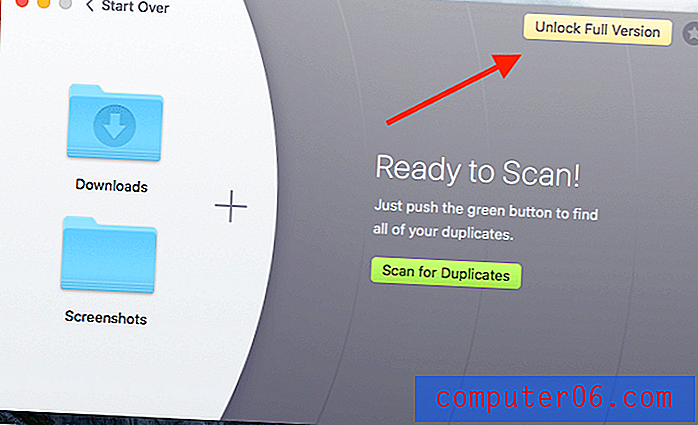
Det er klart at jeg har overskredet 500MB-grensen, og det vil ikke tillate meg å fortsette å fjerne dupliserte filer. I stedet vises dette popup-vinduet foran meg som ber meg kjøpe en lisens.
Siden jeg har kjøpt en lisens og fått et fungerende serienummer, klikket jeg på “Enter Activation Number”, deretter kopierte og limte jeg inn koden her og klikket “Activate.” Koden fungerer! Den sier at jeg har aktivert Gemini 2. Nå kan jeg glede meg over dens fulle funksjoner uten å bekymre meg for funksjonsbegrensninger.
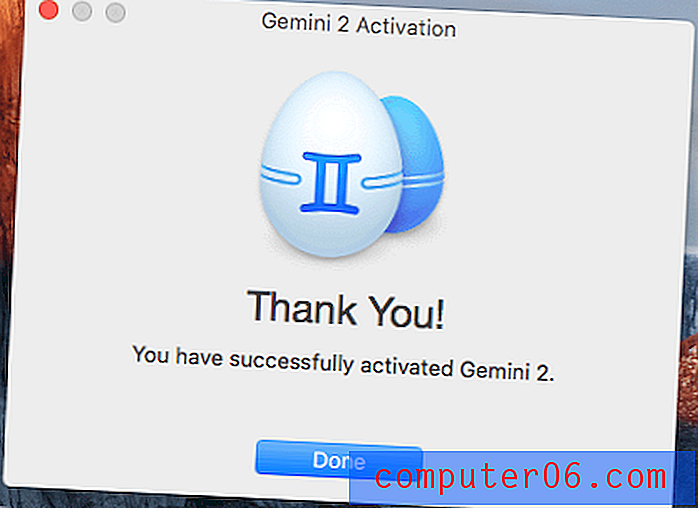
MacPaw Gemini-anmeldelse: Hva er det for deg?
Siden appen handler om å oppdage og fjerne dupliserte elementer, skal jeg liste opp alle funksjonene ved å legge dem inn i de følgende fem seksjonene. I hvert underavsnitt skal jeg først utforske hva appen tilbyr, og deretter dele mitt personlige tak.
1. Skanne mapper
Når du åpner og starter den, vil du se at hovedgrensesnittet ser slik ut. I midten er et stort pluss-tegn som lar deg legge til mapper på Mac-en for skanning. Du kan også legge til mapper ved å dra og slippe dem inn i sonen.
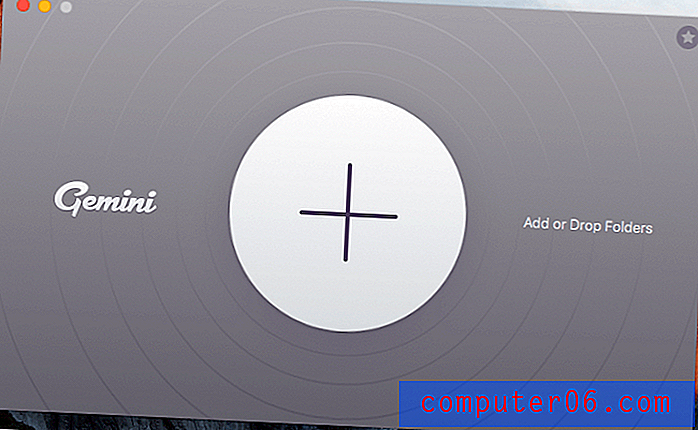
Jeg la til mappen Dokumenter på MacBook Pro. Jeg var ganske sikker på at den hadde mange duplikater. Jeg klikket på den grønne “Scan for Duplicates” -knappen for å fortsette. Nå begynte Gemini 2 å estimere og bygge mappekartet, vise en skanner i radarstil som kretser rundt "Dokumenter" -mappen ... virker kult.
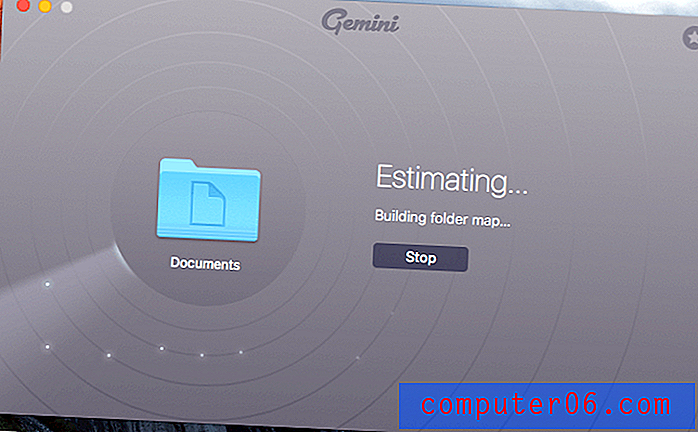
Etter ti sekunder eller så startet skanneprosessen, og fremdriftslinjen begynte å bevege seg sakte, med flere dupliserte filer som ble skannet og funnet. I mitt tilfelle tok det omtrent 15 minutter før skanningen var fullført. Det ble funnet duplikater på 40, 04 GB, noe som var ekstremt overraskende.
Merk: Jeg leste fra et annet teknologisk magasin som uttalte at skanneprosessen lyser raskt. Jeg vil ikke være enig i det, da det tok meg en stund. Jeg tror skannehastigheten varierer avhengig av hvor kompleks mappen din er. Hvis mappen din, i motsetning til min situasjon, bare har et lite antall filer, er sjansen stor for at appen bare trenger sekunder for å fullføre skanningen.
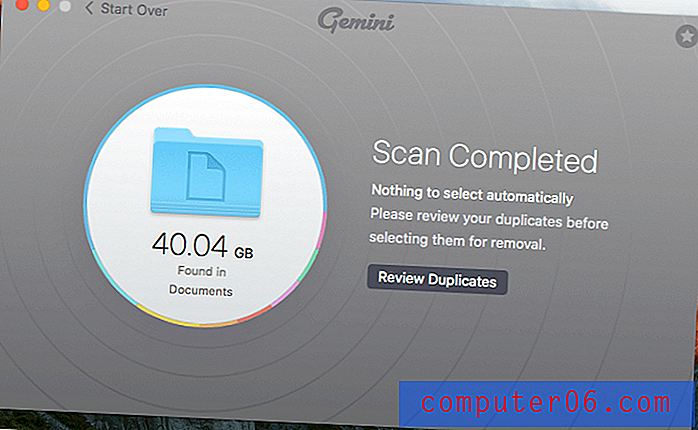
OK, nå er "problemet" -delen. Når skanneprosessen startet, gikk fansen av MacBook-maskinen veldig høyt. Dette skjer knapt for andre apper jeg bruker. Etter at jeg åpnet Activity Monitor, fant jeg ut den skyldige: Gemini 2 hadde mye å bruke Mac-systemets ressurser.
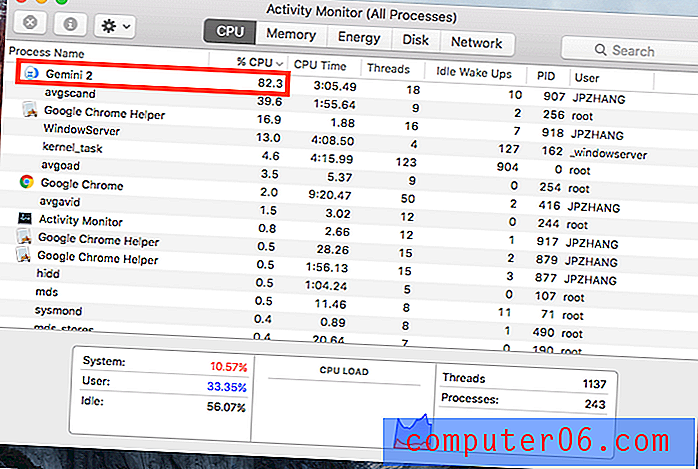
CPU-bruk: Gemini 2 82, 3%
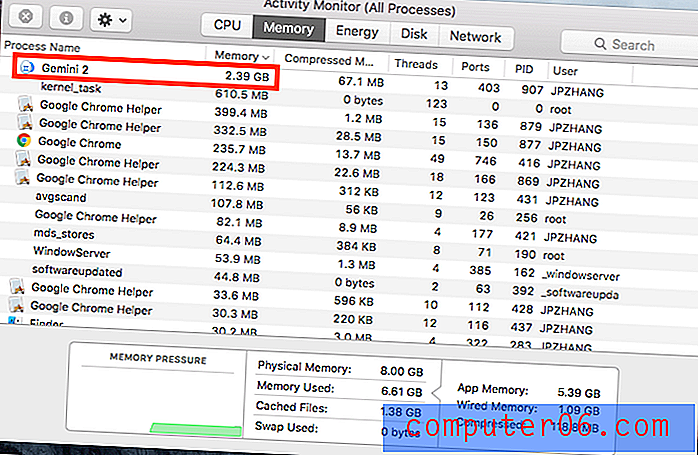
Minnebruk: Gemini 2 har brukt 2, 39 GB
Mitt personlige tak: Gemini 2 gjør det utrolig enkelt å legge til mapper for en skanning. Bare finn mappen, og appen vil grave i den for å søke dupliserte filer. Den elegante designen (grafikk, knapper og forklarende tekster) til appen er nydelig. På ulemper synes jeg skanneprosessen er litt tidkrevende, og appen er veldig ressurskrevende, noe som sannsynligvis vil føre til at Mac-en din blir varm.
2. Gjennomgå duplikater og lignende filer
Når skanningen var over, klikket jeg på "Se duplikater", og jeg ble brakt til oversiktsvinduet med alle typer dupliserte filer appen fant. På venstre kolonne så jeg to underavsnitt: Eksakte duplikater og lignende filer.
Hva er forskjellen mellom eksakte duplikater og lignende filer? I følge MacPaw finner Gemini dupliserte filer ved å sammenligne den nøyaktige lengden på filens data. Metadataene inkluderer forskjellige parametere som filnavn, størrelse, utvidelse, opprettelses- / modifikasjonsdatoer, lokasjoner osv. Som kan brukes til å bestemme identiske og lignende filer.
Hvis du for eksempel lagrer to kopier av en fil i to andre mapper på Mac-en din, er det eksakte duplikater; men hvis du har to bilder som ser like ut på et øyeblikk, men inneholder litt forskjellig innhold (f.eks. vinkel, farge, eksponering osv.), vil appen kategorisere dem som lignende filer.
Eksakte duplikater:
I mitt tilfelle fant appen 38, 52 GB duplikater med følgende oppdeling:
- Arkiv: 1, 69 GB
- Lyd: 4 MB
- Dokumenter: 1, 53 GB
- Mapper: 26, 52 GB
- Bilder: 794 MB
- Video: 4, 21 GB
- Annet: 4, 79 GB
Som standard ble alle filene sortert etter størrelse i synkende rekkefølge. Jeg syntes dette var veldig nyttig, ettersom jeg kunne få et raskt inntrykk av hva de store filene og mappene var. Det viste seg at jeg hadde laget flere eksemplarer av skolematerialet mitt, de fleste 2343 trygt for fjerning.
Da jeg gjennomgikk disse duplikatene, oppdaget jeg en fin funksjon som jeg liker om Gemini 2. Det er denne advarselen: "Er du sikker på at du vil velge den siste kopien av ... for fjerning?" Vinduet dukket opp da jeg forsøkte å velge en tredje kopi, som også var den siste.
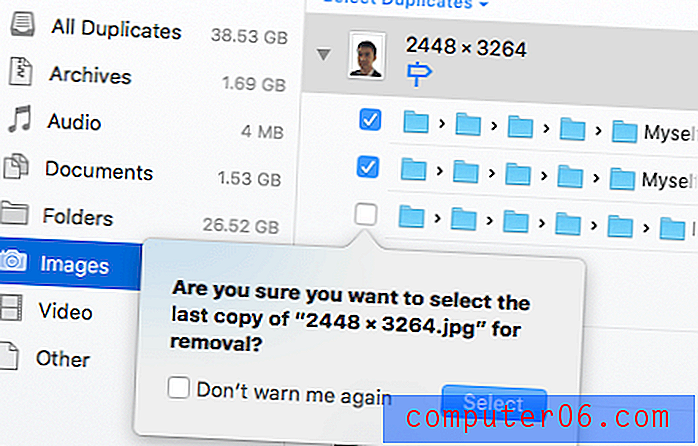
Lignende filer:
I mitt tilfelle fant appen 1, 51 GB data, inkludert 1, 45 GB bilder og 55, 8 MB applikasjoner.
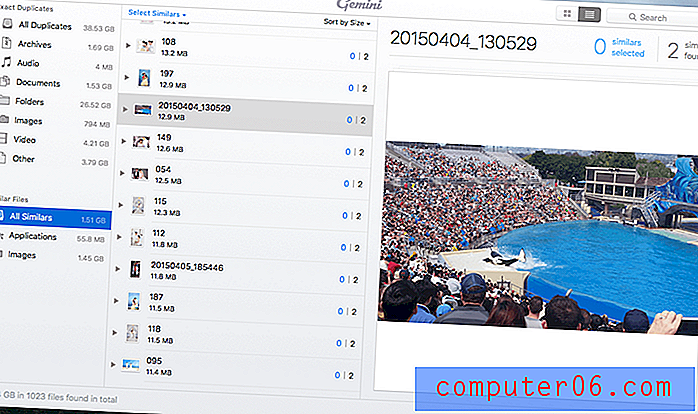
Appen fant flere lignende bilder jeg tok på Shamu Stadium, SeaWorld San Diego
Mitt personlige synspunkt: Jeg liker måten Gemini 2 legger ut alle dupliserte filer, inkludert eksakte duplikater og lignende. Det er veldig enkelt for deg å vurdere hva som tar mest diskplass og hva som er trygt for fjerning. Dessuten er "advarselen"-popup-en hensynsfull i tilfelle du feilaktig velger den siste kopien.
3. Slette duplikater og lignende
Gjennomgang av dupliserte filer kan være tidkrevende, men jeg anbefaler på det sterkeste at du tar deg tid til å gjøre det. Det kan være en dårlig idé å slette duplikater som fungerer som sikkerhetskopiering av data. Se for deg følelsen når du trenger å finne en bestemt fil, bare for å finne den ikke er i mappen den opprinnelig ble lagret.
I mitt tilfelle tok det meg omtrent 10 minutter å velge 10, 31 GB filer som jeg trodde var trygt å bli fjernet. Jeg følte meg trygg på å slå "Fjern" -knappen. Ikke bekymre deg hvis du ved et uhell sletter feil filer på Mac-en din, ettersom handlingen er fullstendig reversibel. Som standard blir filene som er fjernet av denne dupliserte finderappen, nettopp sendt til papirkurven, og du kan klikke på "Gjennomgå søppel" -knappen for å trekke dem ut igjen hvis du vil.
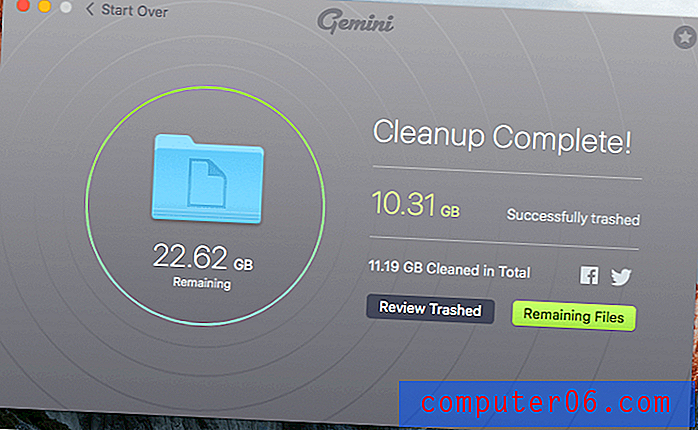
Alternativt kan du gå til Mac Trash, finne filene eller mappene, deretter høyreklikke og velge “Trekk tilbake” for å gjenopprette filene til de opprinnelige stedene.
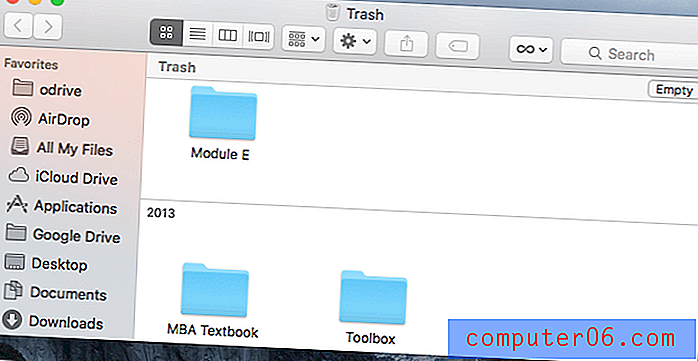
Ikke glem å tømme Mac Trash hvis du er sikker på at duplikatene er ubrukelige, da dette hjelper deg med å frigjøre en god mengde diskplass. Hvis du er som meg og bruker en Mac med en liten volum SSD (solid-state-stasjon), bør lagringstilgjengelighet være noe du bryr deg om.
Mitt personlige tak: Gemini 2 gjør det enkelt å fjerne dupliserte filer på en Mac med en klikk-knapp. Det er verdt å merke seg at filene ikke blir slettet med en gang, i stedet blir de søppel. Du kan trekke dem tilbake ved å bruke funksjonen "Gjennomgå søppel" eller slå opp Mac Trash selv. Jeg liker denne funksjonen. En ting jeg føler MacPaw kan forbedre på dette er å legge til en påminnelse, slik at brukerne forstår at disse slettede filene fremdeles er i papirkurven, noe som betyr at de fortsatt okkuperer en viss mengde diskplass. Det er bedre å tømme Mac Trash for å gjenvinne dyrebar lagring.
4. Innstillinger og apper
Standardinnstillingene i appen skal dekke de fleste grunnleggende behov. Hvis du har noen avanserte behov eller ønsker å tilpasse appen slik at den passer bedre til din vane, gir Gemini 2 deg muligheten til å angi preferansene dine.
Først åpner du appen og klikker på Gemini 2> Innstillinger på menylinjen.
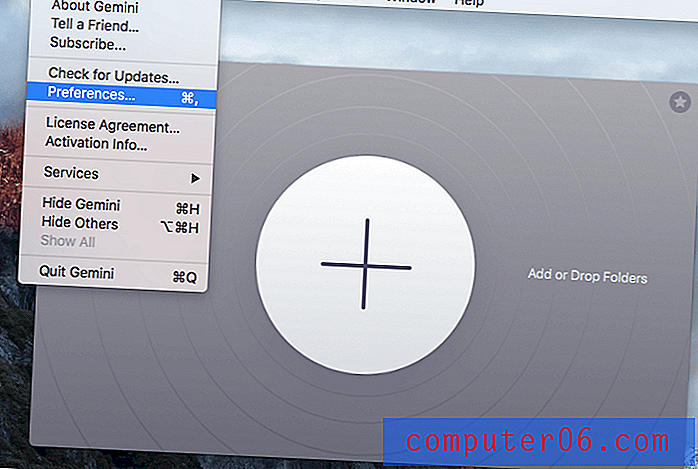
Du ser dette Innstillinger-vinduet. Under fanen Generelt kan du:
- Angi minimum filstørrelse for en skanning.
- Aktiver eller deaktiver funksjonen "Skann etter lignende filer".
- Vis eller forhindre varsler i appen for prestasjoner (dvs. "Gamification" -funksjonen. Jeg har sjekket den av fordi jeg ikke liker den).
- Juster opprydding påminnelse. Du kan velge aldri, ukentlig, en gang i to uker, månedlig osv.
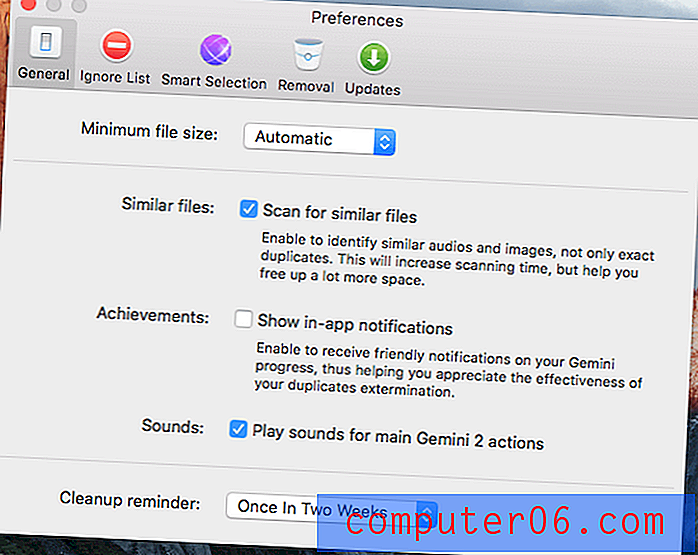
Fanen "Ignorer liste" lar deg blokkere appen fra å skanne bestemte filer og mapper, og filer med visse utvidelser. Hvis du for eksempel er programvareutvikler, kan du vurdere å sjekke av kildekodefilene i tilfelle du fjerner dem ved et uhell.
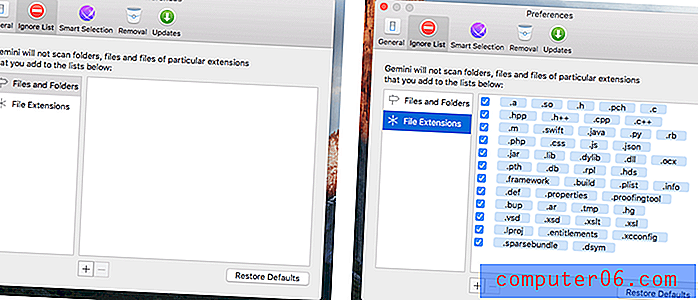
Fanen “Smart utvalg” lar deg alltid velge eller aldri velge duplikater fra bestemte steder, for eksempel ~ / Downloads /, ~ / Desktop / der det har en tendens til å inneholde unyttige kopier. Gjør det med forsiktighet. Du kan alltid klikke på "Gjenopprett standardvalgregler" hvis du gjør det.
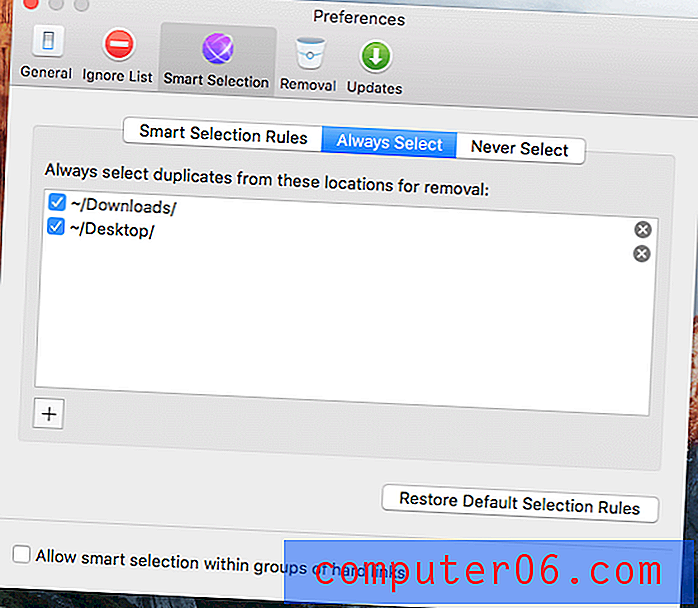
Fanen "Fjerning" er der du definerer hvordan du vil slette duplikater eller lignende filer. Som standard fjerner MacPaw Gemini 2 duplikater ved å flytte dem til papirkurven. Du kan også sette den til “Fjern permanent” for å unngå dobbeltinnsatsen ved å rengjøre Mac Trash. Nok en gang, vær ekstra forsiktig når du velger dette alternativet.
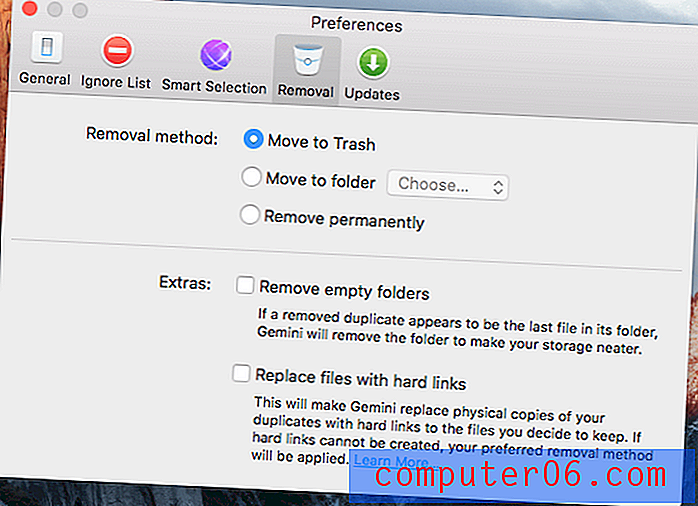
Fanen "Oppdateringer" lar deg sjekke appoppdateringer, eller oppdateringer om en ny beta-versjon automatisk. Jeg foreslår at du velger det. Vanligvis tilbyr MacPaw betabrukere gratis oppgraderingsmuligheter når en ny versjon offisielt lanseres.

5. "Gamification" -funksjonen
Appen har også en ny funksjon som jeg liker å kalle "gamification." Du kan lære hva gamification er fra denne Wikipedia-siden. Det er en produktstrategi for å øke brukerengasjementet.
Åpne opp Gemini, og klikk deretter på stjerneikonet i øverste høyre hjørne. Du vil se rangeringen din sammen med en prosentandel som gjenspeiler dine nåværende prestasjoner. I utgangspunktet, jo mer du bruker appen, desto bedre rangering får du.
Mitt personlige tiltak : For å være ærlig, er jeg ikke tilhenger av denne "gamification" -funksjonen. Jeg verdsetter en app for dens nytteverdi, og er ikke motivert for å bruke en app bare fordi jeg vil oppnå en høyere rangering (kanskje hvis jeg vet hvem jeg konkurrerer med). Jeg vil si at denne funksjonen er en distraksjon. Heldigvis lar MacPaw Gemini 2 deg ikke vise varsler i appen for nye prestasjoner (fjern merket i Innstillinger> Generelt> Prestasjoner).
Hvor mye er Gemini 2?
Som jeg allerede sa ovenfor, er appen ikke freeware, selv om demoversjonen lar deg fjerne filer med 500 MB eller mindre i størrelse. Ellers må du få en seriell nøkkel for å aktivere hele versjonen for å få tilgang til alle funksjonene.
Den eneste måten å få en aktiv kode er å kjøpe Gemini 2 fra MacPaw Store ( Oppdatering : nå kan du også få Gemini 2 fra Setapp. Jeg synes det er et klokere alternativ fordi du også får dusinvis av andre betalte apper for samme pris. Les vår Setapp-anmeldelse for å lære mer).
Prisene varierer avhengig av antall Mac-maskiner du vil bruke appen. Prisstrukturen er som følger (basert på amerikanske dollar):
- Enkelt lisens: $ 19, 95
- Lisens for 2 Mac: 29, 95 dollar
- Lisens for 5 Mac: 44, 95 dollar
Alternativer til MacPaw Gemini
Det er mange duplikatfinner eller renere programvare for Windows-PCer (noen er helt gratis), men bare noen få for Mac-maskiner. I tilfelle Gemini 2 ikke er det beste alternativet, her er noen andre alternativer du kan vurdere.
iTunes “Duplicate Remover” -funksjon : klikk på Fil> Bibliotek> Vis dupliserte elementer, så finner du den. Lucy Hattersley fra MacWorld har en detaljert veiledning om hvordan du bruker dette.
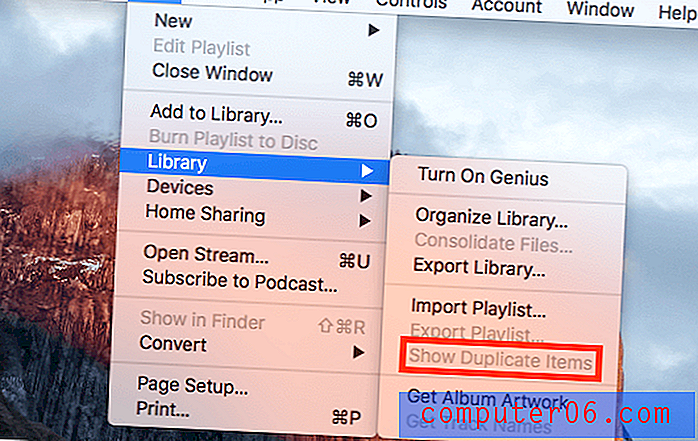
PhotoSweeper : Paid ($ 9, 95) - det er en duplikat fotosøker, spesielt for å eliminere lignende eller dupliserte bilder. Utvikleren hevder appen fungerer med bilder fra både interne og eksterne harddisker, og den støtter Photos / iPhoto, Adobe Lightroom, Aperture og Capture One-bibliotekene. PhotoSweeper er kun for Mac-maskiner.
Easy Duplicate Finder : Paid ($ 39, 95) - Funksjonene i dette programmet er ganske likt det Gemini tilbyr. Personlig synes jeg brukeropplevelsen til Gemini er langt bedre enn konkurransen. I tillegg er Gemini billigere. Men Easy Duplicate Finder er kompatibel med både Windows og macOS, mens Gemini bare er for Mac.
Årsaker bak mine anmeldelser og rangeringer
Effektivitet: 4, 5 / 5
Appen har solide funksjoner som fungerer utmerket for å finne dupliserte og lignende filer. I mitt tilfelle fant det 40 GB duplikater på min Mac. Det er nær 10% av hele SSD-volumet på maskinen min. Det er også praktisk å velge og fjerne filer takket være appens klare grensesnitt og knapper. Det eneste problemet jeg ikke var fornøyd med, er ressursutnyttelsen, som fikk fansen av Mac-en til å løpe høyt og varme opp.
Brukervennlighet: 5/5
Det har sikkert arvet den elegante designstilen fra MacPaw-familien. I likhet med CleanMyMac har Gemini 2 også et veldig rent og enkelt grensesnitt. Sammen med passende instruksjonstekster og advarsler er appen en lek å navigere.
Pris: 4, 5 / 5
Fra 19, 95 dollar per Mac er prisingen en stjeling. Når du sammenligner tiden du ville brukt manuelt på å sjekke og organisere de dupliserte elementene i forhold til skanne- og fjerningsopplevelsen med ett klikk jeg får med Gemini, er det absolutt verdt å investere i appen for produktivitets skyld. Ikke glem at det bare er en engangsavgift, ikke et abonnement.
Støtte: 3, 5 / 5
Vel, dette er den delen der jeg føler meg skuffet. Jeg sendte en e-post til kundesupportteamet deres. To dager senere er den eneste responsen jeg fikk fra dem, bare dette auto-svaret. Det er klart de ikke klarte å leve opp til løftene (“innen 24 timer på virkedager”). 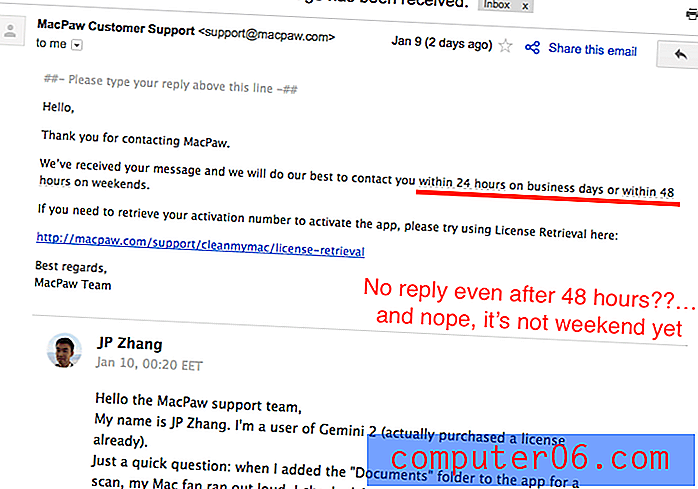
Konklusjon
MacPaw Gemini er en flott app for å identifisere dupliserte mapper, filer og apper på en Mac. Ved å eliminere duplikatene kan du frigjøre mye plass på datamaskinen din. Jeg prøvde og kjøpte appen, da den fant nesten 40 GB eksakte duplikater. Jeg endte med å slette 10 GB av dem på bare ti minutter. Selv om jeg ikke er tilhenger av gamification-funksjonen og ressursutnyttelsesproblemet, har jeg ingen problemer med å anbefale appen, da den virkelig er nyttig. Solide funksjoner, rimelig pris (bare 19, 95 dollar per Mac), og fantastisk UI / UX, gjør Gemini til en av de beste appene jeg noensinne har brukt.
Når det er sagt, Gemini 2 er ikke for alle. For de som nettopp har fått en ny Mac med en god mengde lagringsplass tilgjengelig, bør du ikke bekymre deg for overflødige fil- / mappeproblemer og absolutt ikke trenger noen duplikatfinner eller Mac-renere apps for å rengjøre stasjonen. Men hvis Mac-en din går tom for plass, er MacPaw Gemini så god som den er beskrevet, og jeg anbefaler den på det sterkeste.
Få Gemini 2
5/5 (1 anmeldelse)


